BLUETOOTH TRÊN IPHONE "MẤT HÚT"? ĐỪNG LO, HÃY THỬ 6 CÁCH SAU ĐÂY
Bluetooth là một chức năng không thể thiếu trên bất kỳ thiết bị di động, đặc biệt là với tình hình hiện nay khi bluetooth trở thành kênh dẫn chính cho hoạt động của Bluezone - ứng dụng truy tìm và cảnh báo COVID 19 trên di động. Đặc biệt là với thiết bị của Apple, giao thức kết nối không dây tầm ngắn này cho phép iPhone thiết lập với nhiều loại phụ kiện khác nhau như: Apple Watch đến tai nghe không dây, loa, hệ thống giải trí trên xe hơi và giữa các iPhone với nhau.
Tuy nhiên, Bluetooth không phải hoàn hảo tuyệt đối. Vì một lý do nào bạn vẫn có thể gặp vấn đề khi kết nối bằng phương thức này do:
- Không cập nhật phần mềm iOS thường xuyên.
- Không bật chức năng bluetooth trên điện thoại
- Thiết bị kết nối bluetooth nằm ngoài vùng phủ sóng.
- Bộ nhớ cache dành cho bluetooth quá nhiều.
- Lỗi phần mềm giữa các thiết bị kết nối bluetooth với nhau
Hãy cùng WORLDPHONE điểm danh một số những cách để sửa lỗi nhanh và hiệu quả nhất nhé!
-
Khởi động lại Bluetooth
Đây là một thao tác vô cùng đơn giản, để bắt đầu thì bạn chỉ cần làm theo những bước sau
- Vào Settings (cài đặt) - Bluetooth,
- Vô hiệu hóa tùy chọn Bluetooth và khởi động lại máy.
- Sau khi khởi động xong hãy mở Bluetooth để kiểm tra lại nhé.
- Ngoài ra bạn có thể bật/tắt nhanh thông qua Control Center (trung tâm điều khiển).
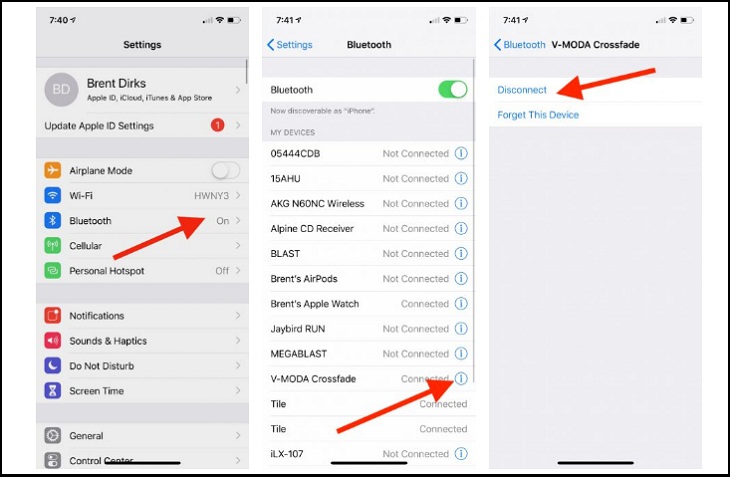
Sửa lỗi iPhone không kết nối được Bluetooth:Ngắt kết nối Bluetooth
-
Quên thiết bị và ghép nối lại
Một trong những cách để sửa lỗi với thiết bị không dây chính là quên đi ghép nối cũ và thao tác lại. Để quên các thiết bị ngoại vi như loa, tai nghe, .. đã kết nối trước đó, bạn hãy thực hiện như sau:
- Chọn Settings (cài đặt) - Bluetooth,
- Chọn vào biểu tượng chữ “i” tại thiết bị đó và chọn Forget this device (quên thiết bị này).
- Quay trở lại mục kết nối ban đầu và ghép nối lại như “chưa hề có cuộc chia ly” nhé!
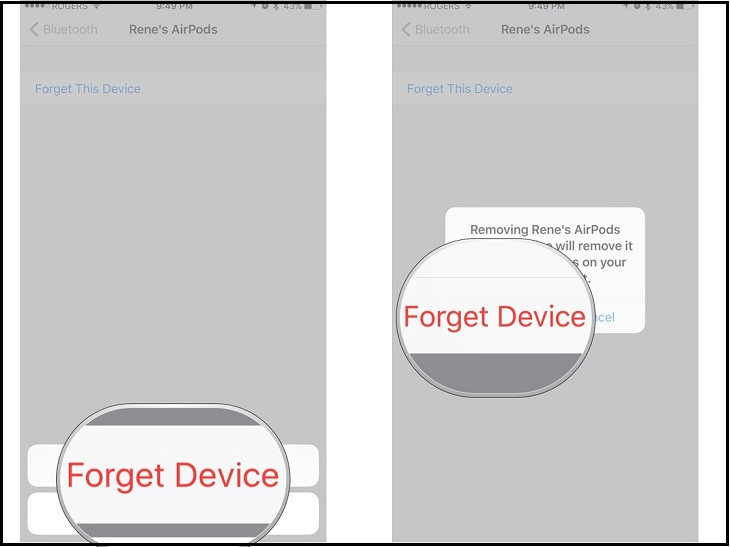
Sửa lỗi iPhone không kết nối được Bluetooth: Quên thiết bị và ghép lại
-
Cập nhật phần mềm
Như ở phần mở đầu đã nói về những nguyên nhân khiến cho kết nối Bluetooth gặp trục trặc chính là do bản cập nhật iOS thử nghiệm có vài lỗ hổng và để xảy ra những sự cố không đáng có. Do vậy, điện thoại của bạn luôn cần được cập nhật phần mềm mới nhất để được bảo mật và bổ sung tất cả các tính năng iOS mới nhất cho iPhone của bạn.
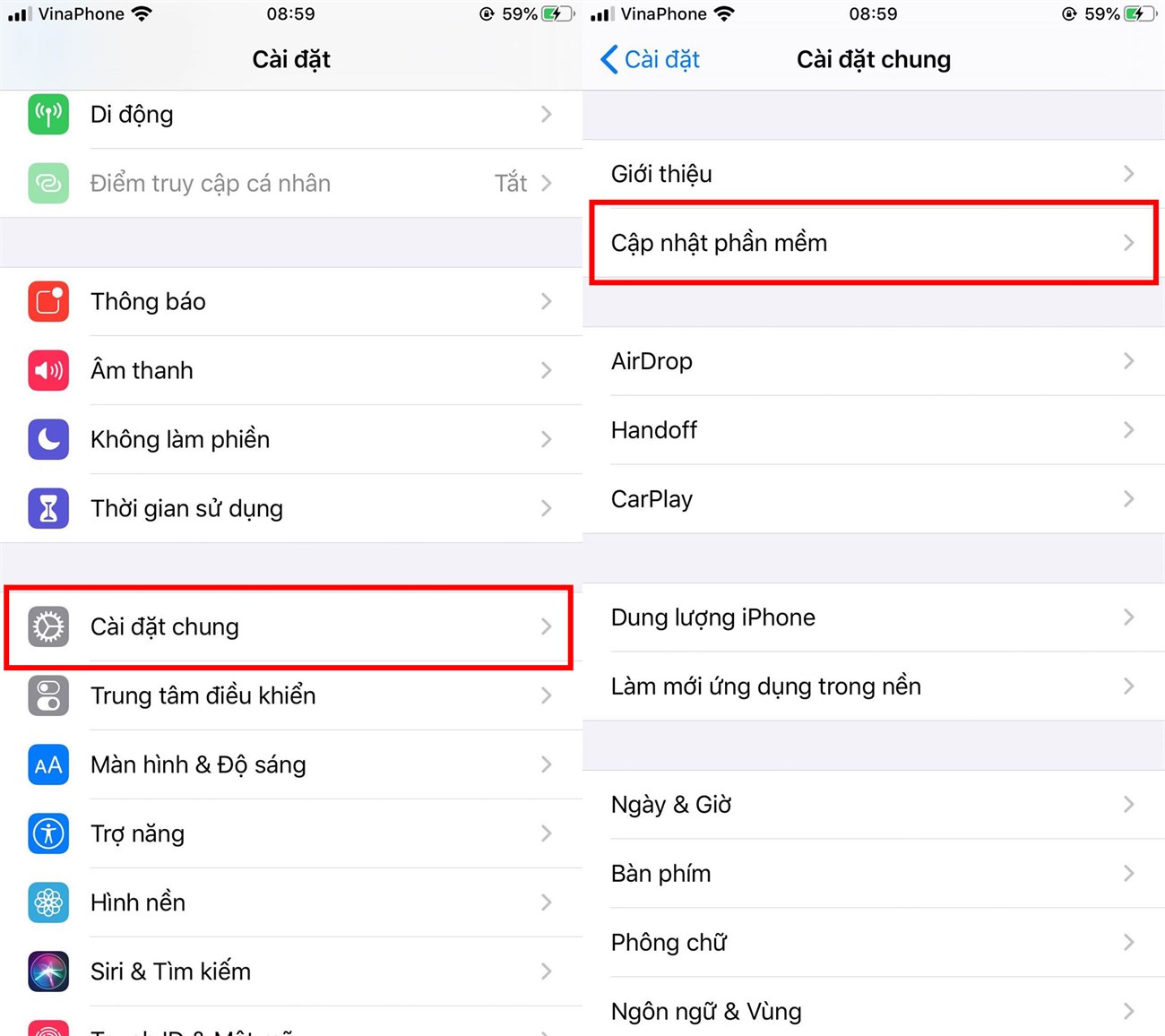
Sửa lỗi iPhone không kết nối được Bluetooth: Cập nhật phần mềm
Vì thế, nếu có vấn đề về việc kết nối bluetooth, thì hãy tiến hành cập nhật phần mềm iOS với cách làm sau:
- Vào Settings (cài đặt) - tìm General (cài đặt chung)
- Chọn Software Update (cập nhật phần mềm), tiếp tục chọn Download & Install (tải về và cài đặt).
Lưu ý, dung lượng bản cập nhật có thể thay đổi tùy vào thiết bị bạn đang sử dụng.
-
Thiết lập lại cài đặt mạng
Việc cấu hình của các thiết lập mạng bị sai cũng có thể là một nguyên nhân khiến bạn không thể thực hiện kết nối với thiết bị thông qua Bluetooth. Tuy nhiên, điều này hoàn toàn có thể được giải quyết bằng cách thiết lập lại cài đặt mạng.
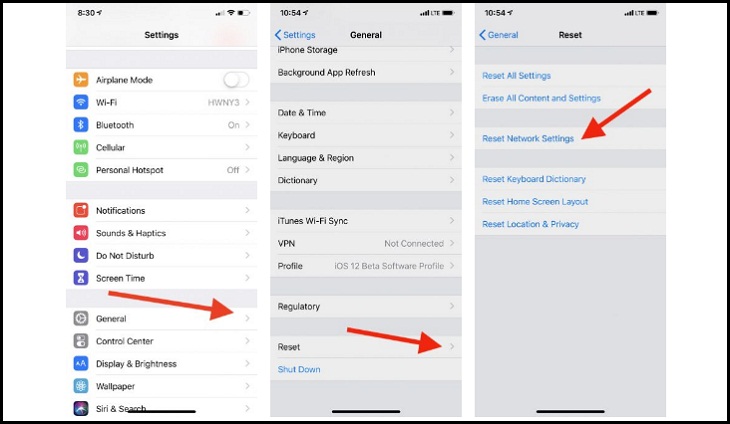
Sửa lỗi iPhone không kết nối được Bluetooth: Cài đặt lại mạng
Nên lưu ý là trong khi cài đặt lại hãy cẩn thận để không xóa tất cả các thông tin bluetooth trên iPhone vì cách làm này có thể xóa các cài đặt mạng khác, gồm các thiết bị mạng Wi-Fi đã biết và cấu hình VPN.
- Để không ảnh hưởng tới những cài đặt mạng khác thì bạn cần thực hiện những bước sau:
- Vào Settings (cài đặt) - General (cài đặt chung)
- Chọn Reset (đặt lại) - Reset network settings (đặt lại kết nối mạng) và nhập mật khẩu khi được yêu cầu.
-
Khởi động lại thiết bị
Điều cuối cùng mà bạn nên thực hiện là khởi động lại iPhone, iPad và bật lại. Để bắt đầu, bạn hãy vào Settings (cài đặt) - General (cài đặt chung) - Shut down (tắt máy) - Slide to power off (trượt để tắt máy). Sau đó, người dùng chỉ cần nhấn nút nguồn trong vài giây cho đến khi xuất hiện logo Apple.
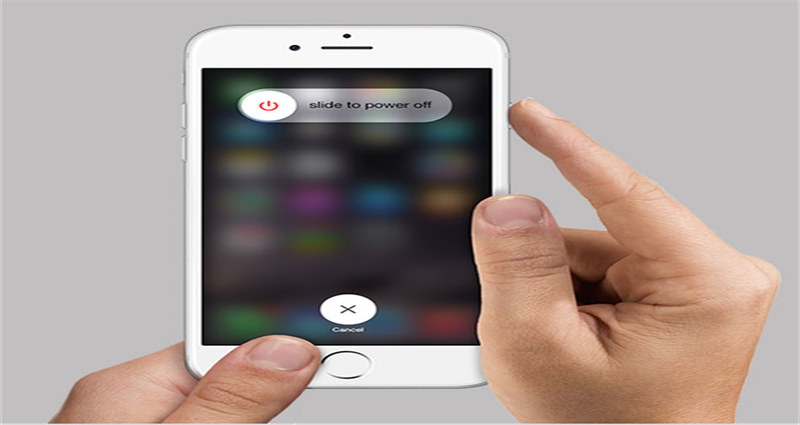
Sửa lỗi iPhone không kết nối được Bluetooth: Khởi động lại thiết bị
Nếu những giải pháp trên không giúp khắc phục sự cố thì rất có thể vấn đề nằm ở các thiết bị Bluetooth chứ không phải iPhone của bạn. Để bắt đầu, bạn có thể kiểm tra xem thiết bị Bluetooth có còn đủ pin để hoạt động hay không, tìm kiếm các dấu vết va đập, hư hỏng trên phụ kiện...
Đối với tất cả các sự cố liên quan đến phần cứng trên iPhone, iPad, bạn hãy liên hệ sớm với bên bán hàng hoặc trung tâm bảo hành được Apple ủy quyền để được hỗ trợ thêm.
-
Khôi phục cài đặt gốc iPhone
Trong trường hợp những cách kể trên không đem lại hiệu quả thì có lẽ đã tới lúc bạn nên đưa chiếc điện thoại lại những ngày tháng ban đầu bằng việc khôi phục cài đặt gốc. Điều đó có nghĩa là bạn sẽ phải xóa toàn bộ dữ liệu và các ứng dụng mà bạn đã cài đặt trong quá trình sử dụng, để cấu hình máy trở lại như lúc bạn mới mua nó về vậy! Do vậy hãy sao lưu tất cả những thứ cần thiết sang thiết bị khác trước khi khôi phục nhé!
Để khôi phục hãy làm như sau:
- Chọn Settings -> General -> Reset
- Chọn Erase All Content and Settings (xóa tất cả nội dung và cài đặt).
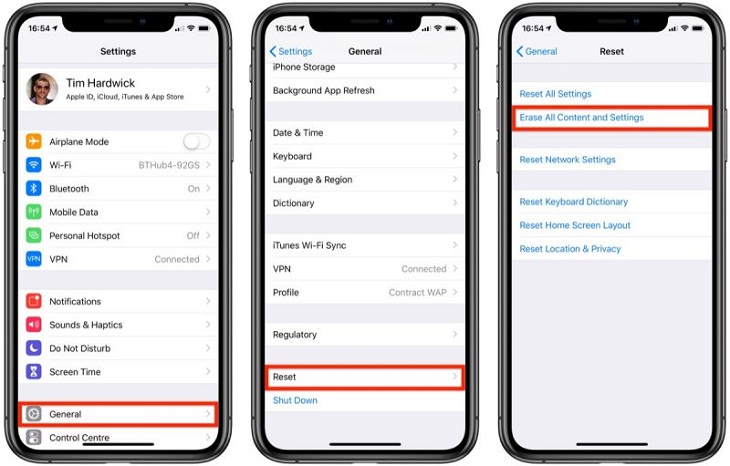
Sửa lỗi iPhone không kết nối được Bluetooth: Khôi phục cài đặt gốc iPhone
Tạm kết:
Nếu điện thoại của bạn đang gặp phải lỗi kết nối Bluetooth như trên thì hãy thử 6 cách trên đây để có thể đưa Bluetooth trở lại hoạt động trơn tru như lúc ban đầu nhé! Đừng quên theo dõi trang tin tức của WORLDPHONE để cập nhật những tin tức mới về thế giới di động.
